win10更改账户类型为管理员灰色怎么回事 win10电脑无法更改账户类型为管理员灰色如何解决
在操作电脑的时候,经常会有很多操作是需要管理员来实现的,所以很多人就会将账户类型更改为管理员,但是最近有不少win10旗舰版系统用户却遇到了更改账户类型为管理员灰色的情况,很多人不知道该怎么办,大家不用担心,本文这就给大家介绍一下win10电脑无法更改账户类型为管理员灰色的解决方法。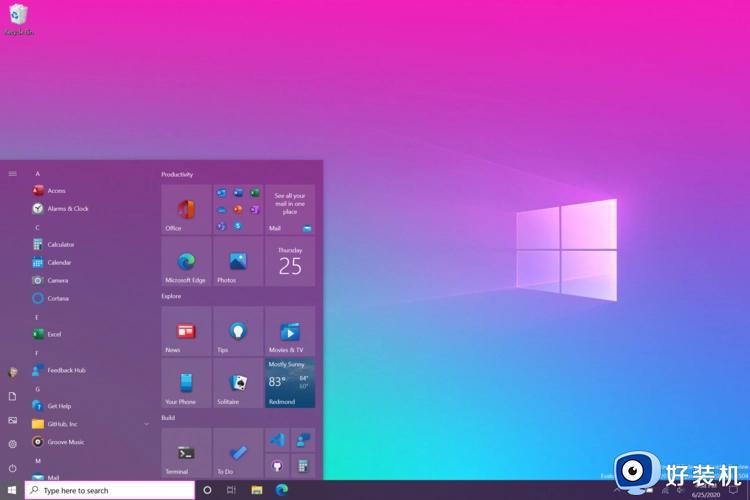
解决方法如下:
1、当前账户已经是管理员:首先,请确认您当前登录的账户已经是管理员账户。只有管理员账户才能更改其他账户的类型为管理员。您可以按下Win+X键,然后选择“计算机管理”来查看当前账户的权限。
2、使用其他管理员账户进行更改:如果当前账户不是管理员,您可以尝试使用其他管理员账户登录进行更改。如果您知道其他管理员账户的用户名和密码,您可以在登录界面切换到该账户进行更改。
3、启用隐藏的内置管理员账户:在某些情况下,Windows 10中有一个隐藏的内置管理员账户,您可以尝试启用它来进行更改。按下Win+X键,然后选择“命令提示符(管理员)”或“Windows PowerShell(管理员)”来打开管理员命令行窗口。输入命令“net user Administrator /active:yes”来启用内置管理员账户。然后注销当前账户,切换到内置管理员账户进行更改。完成后,再次注销内置管理员账户并禁用它,以提高安全性。
4、使用安全模式进行更改:如果以上方法均未能解决问题,您可以尝试进入安全模式进行更改。重启电脑,在启动时按住Shift键,直到进入登录界面。选择“故障排除”>“高级选项”>“启动设置”,然后点击“重启”。在启动设置中,选择进入安全模式,并使用管理员账户登录。进入安全模式后,您应该可以更改其他账户的类型为管理员。
以上给大家介绍的就是win10更改账户类型为管理员灰色的详细解决方法,如果你有遇到相同情况的话,可以参考上面的方法来进行解决吧。
win10更改账户类型为管理员灰色怎么回事 win10电脑无法更改账户类型为管理员灰色如何解决相关教程
- win10更改账户类型改不了管理员怎么办 win10无法更改账户类型为管理员的处理方法
- windows10更改管理员账户的方法 win10怎么切换管理员用户
- windows10怎么更换管理员账户 win10怎么更改管理员账户
- win10更改管理员用户名详细步骤 如何更改win10管理员账户名称
- windows10怎么更换管理员账户 win10电脑更改管理员账户的具体方法
- win10更改管理员账户名的方法 win10系统管理员账户怎么改名
- win10改管理员名字的操作方法 win10怎么更改管理员账户名字
- win10开启管理员账户的方法 win10怎么开启管理员账户
- windows10更改管理员名字的方法 win10怎么修改管理员名字
- win10更改管理员名称图文设置 win10系统如何更改管理员名称
- win10拼音打字没有预选框怎么办 win10微软拼音打字没有选字框修复方法
- win10你的电脑不能投影到其他屏幕怎么回事 win10电脑提示你的电脑不能投影到其他屏幕如何处理
- win10任务栏没反应怎么办 win10任务栏无响应如何修复
- win10频繁断网重启才能连上怎么回事?win10老是断网需重启如何解决
- win10批量卸载字体的步骤 win10如何批量卸载字体
- win10配置在哪里看 win10配置怎么看
win10教程推荐
- 1 win10亮度调节失效怎么办 win10亮度调节没有反应处理方法
- 2 win10屏幕分辨率被锁定了怎么解除 win10电脑屏幕分辨率被锁定解决方法
- 3 win10怎么看电脑配置和型号 电脑windows10在哪里看配置
- 4 win10内存16g可用8g怎么办 win10内存16g显示只有8g可用完美解决方法
- 5 win10的ipv4怎么设置地址 win10如何设置ipv4地址
- 6 苹果电脑双系统win10启动不了怎么办 苹果双系统进不去win10系统处理方法
- 7 win10更换系统盘如何设置 win10电脑怎么更换系统盘
- 8 win10输入法没了语言栏也消失了怎么回事 win10输入法语言栏不见了如何解决
- 9 win10资源管理器卡死无响应怎么办 win10资源管理器未响应死机处理方法
- 10 win10没有自带游戏怎么办 win10系统自带游戏隐藏了的解决办法
